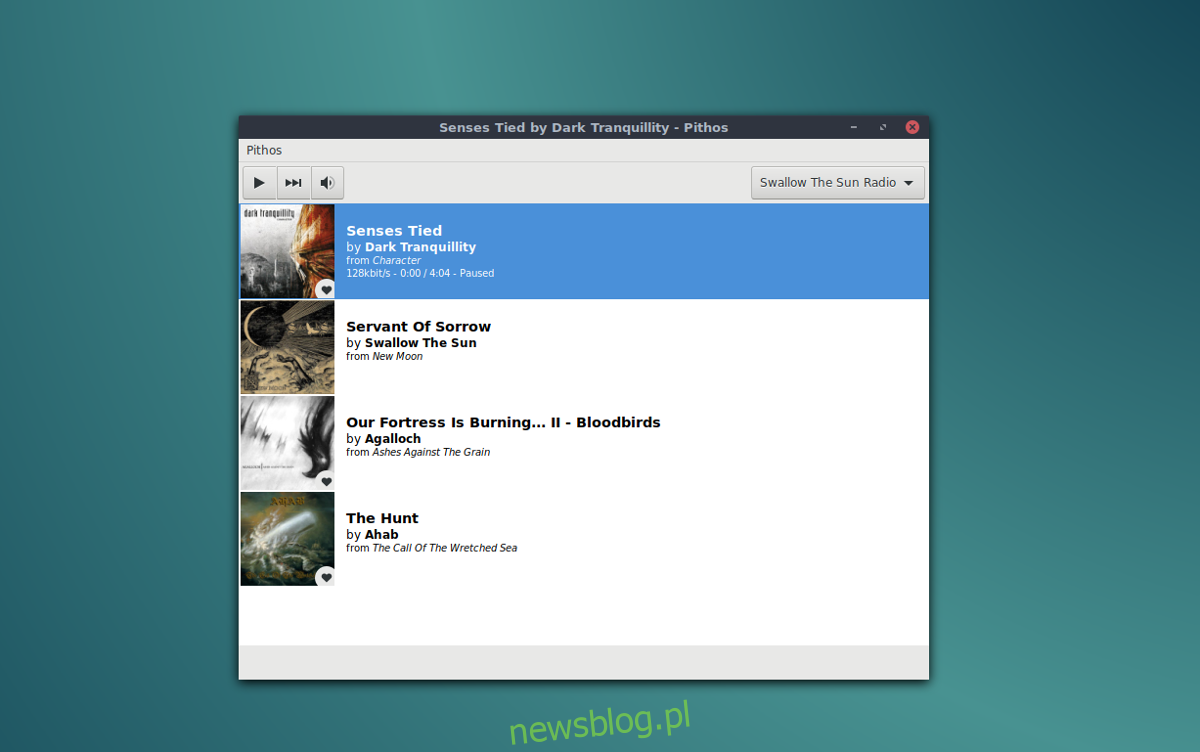Jeśli korzystasz z komputera z systemem Linux, na którym trudno jest odtwarzać radio Pandora, będziesz zainteresowany, aby wiedzieć, że istnieje rozwiązanie. Przedstawiamy Pithos. To klient Pandora Internet Radio dla systemu Linux. Został zaprojektowany jako bardzo lekki i zużywa znacznie mniej zasobów w porównaniu z wersją internetową. Program umożliwia słuchanie Pandory w systemie Linux i jest dostępny dla Ubuntu, Fedora, Arch Linux i innych za pośrednictwem uniwersalnego formatu opakowania Flatpak.
OSTRZEŻENIE SPOILERA: Przewiń w dół i obejrzyj samouczek wideo na końcu tego artykułu.
Spis treści:
Instrukcje Ubuntu
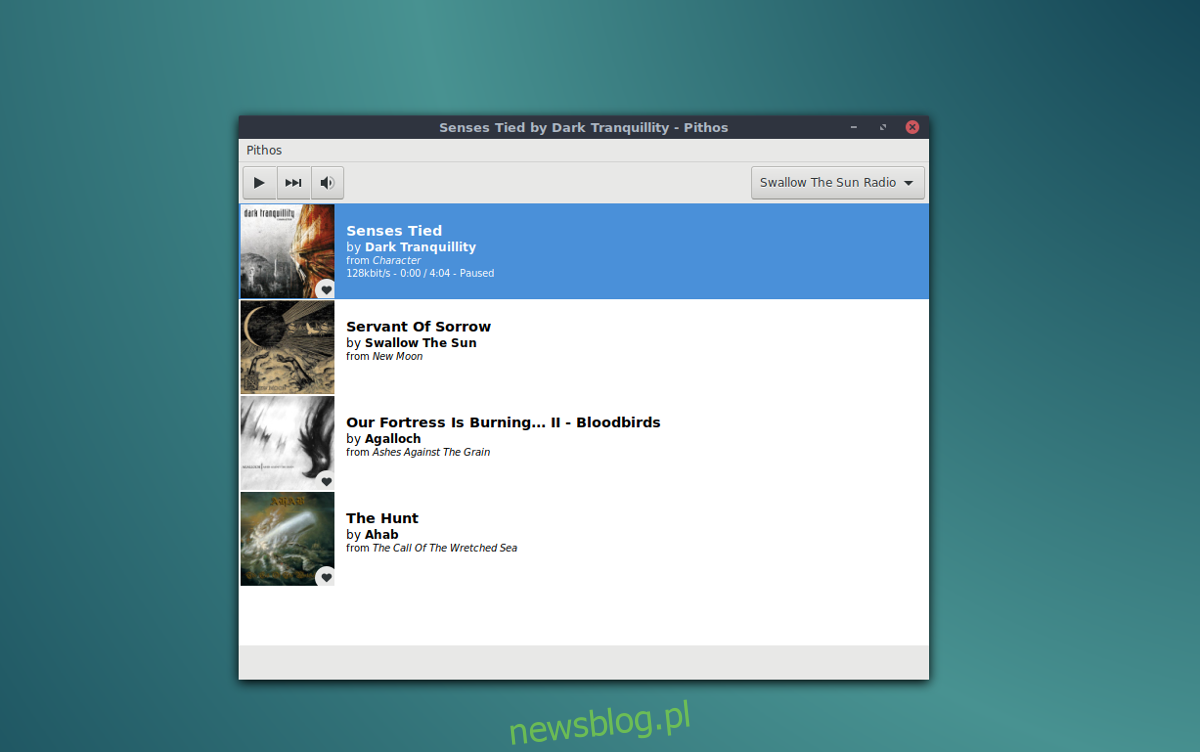
Użytkownicy Ubuntu szukający natywnego radia Pandora na swoim pulpicie Linux mają możliwość zainstalowania narzędzia Pithos za pośrednictwem repozytorium PPA. Posiadanie odpowiedniego repozytorium oprogramowania to doskonały sposób na instalację oprogramowania, ponieważ użytkownicy mogą liczyć na najnowsze aktualizacje bezpośrednio od programistów.
Aby dodać Pithos PPA do systemu, otwórz okno terminala i wprowadź poniższe polecenie.
sudo add-apt-repository ppa:pithos/ppa
Po aktywowaniu PPA będziesz musiał zaktualizować źródła oprogramowania Ubuntu, aby odzwierciedlić zmiany.
sudo apt update
Jeśli źródła oprogramowania są aktualne, możesz zainstalować oprogramowanie.
sudo apt install pithos
Nie chcesz instalować za pośrednictwem terminala? Po dodaniu PPA i wykonaniu aktualizacji otwórz centrum oprogramowania Ubuntu, wyszukaj „pithos”, kliknij przycisk instalacji i wprowadź hasło.
Odinstaluj narzędzie Pithos za pomocą:
sudo apt remove pithos
Alternatywnie, otwórz oprogramowanie Ubuntu, wyszukaj „pithos” i kliknij przycisk „odinstaluj”, aby je usunąć.
Arch Linux Instructions
Nie ma żadnej oficjalnej dokumentacji informującej użytkowników o tym na stronie pobierania Pithos, ale okazuje się, że można pobrać najnowszą wersję klienta Pithos Pandora Internet Radio za pośrednictwem Arch User Repository. Aby go zdobyć, otwórz terminal i użyj menedżera pakietów Pacman, aby zainstalować pakiet „git”. Ten pakiet jest ważny dla interakcji z AUR.
sudo pacman -S git
Po pobraniu pakietu „git” użyj go, aby pobrać najnowszą wersję pakietu Pithos za pośrednictwem AUR.
git clone https://aur.archlinux.org/pithos.git
Teraz, gdy masz najnowszą wersję kodu, będziesz mógł użyć polecenia cd, aby wejść do katalogu pakietu Pithos.
cd pithos
W tym folderze uruchom makepkg polecenie, aby wygenerować pakiet Arch. Pamiętaj jednak, aby dołączyć flagę -si, ponieważ automatycznie wyjdzie i zainstaluje wszystkie potrzebne pliki zależności. W większości Pacman nie powinien mieć z nimi problemu. Jeśli z jakiegoś powodu brakuje niektórych, zapoznaj się z Strona Pithos AUR i zainstaluj je ręcznie.
makepkg -si
Odinstaluj klienta Pithos w dowolnym momencie za pomocą Pacman -R.
sudo pacman -R pithos
Instrukcje Fedory
Jeśli jesteś użytkownikiem Fedory, możesz łatwo pobrać klienta Pithos Pandora Radio, ponieważ programiści mają oficjalne RPM dostępne przez RPM Fusion. Aby włączyć RPM Fusion, uruchom następujące polecenia. Pamiętaj, aby zmienić X na wersję Fedory, którą aktualnie używasz.
sudo dnf install https://download1.rpmfusion.org/free/fedora/rpmfusion-free-release-X.noarch.rpm -y sudo dnf install https://download1.rpmfusion.org/nonfree/fedora/rpmfusion-nonfree-release-X.noarch.rpm -y
Jeśli te polecenia działają poprawnie, RPM Fusion będzie aktywne w Fedorze. Teraz pozostaje tylko zainstalować program za pomocą pakietu narzędziowego dnf.
sudo dnf install pithos
Instalacja oprogramowania za pośrednictwem RPM Fusion zamiast pliku RPM do pobrania jest doskonała, ponieważ zapewnia użytkownikom Fedory zawsze dostęp do najnowszych aktualizacji. Chcesz usunąć Pithos z komputera Fedora? Biegać:
sudo dnf remove pithos
Instrukcje Flatpak
Oprócz Ubuntu, Arch Linux i Fedora nie ma innych natywnych sposobów instalacji Pithos (chyba że pobierzesz kod źródłowy i skompilujesz go). Na szczęście programiści udostępniają klienta Pithos Pandora Radio do instalacji na Flathub, jako Flatpak. Aby zainstalować tego typu oprogramowanie, musisz włączyć Flatpak w swojej dystrybucji Linuksa. Postępuj zgodnie z naszym przewodnikiem dotyczącym instalacji i używania Flatpak, aby zacząć! Kiedy to zrobisz, wprowadź poniższe polecenia, aby zainstalować Pithos.
sudo flatpak remote-add flathub https://flathub.org/repo/flathub.flatpakrepo sudo flatpak install flathub io.github.Pithos
Pithos powinien automatycznie pojawić się w obszarze „media” lub „dźwięk i wideo” w programie uruchamiającym aplikacje. Jeśli tak nie jest, wyloguj się i zaloguj ponownie.
Chcesz odinstalować Pithos Flatpak? Robić:
sudo flatpak uninstall io.github.Pithos
Korzystanie z Pithos
Po uruchomieniu aplikacji Pithos zostaniesz poproszony o zalogowanie się na swoje konto Pandora. Gdy tylko się zalogujesz, muzyka zacznie być odtwarzana przez „Szybkie składanki”. Aby zmienić stację, kliknij „Pithos”, a następnie „Stations”.
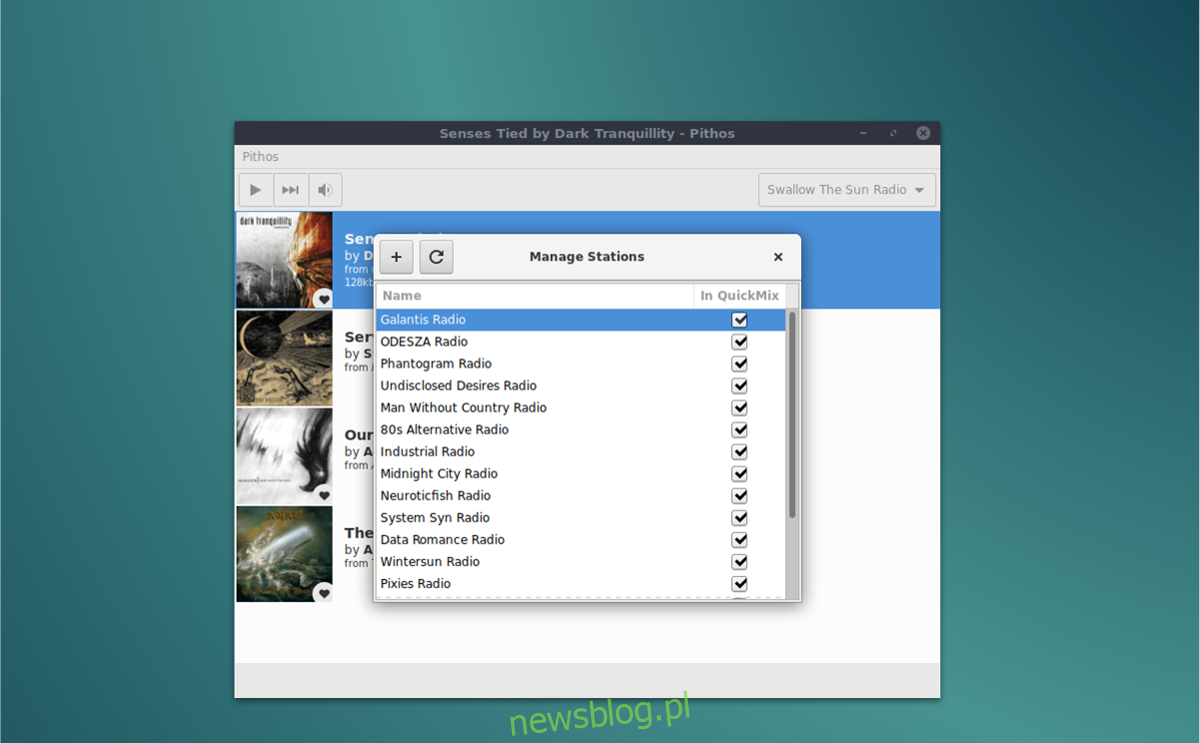
Aby utworzyć nową stację do słuchania, kliknij znak +. Wyszukaj wykonawcę, utwór lub album do odtworzenia i kliknij „dodaj”. Możliwe jest również dodawanie nowych stacji, klikając strzałkę obok aktualnie odtwarzanej stacji.
Rejestrowanie LastFM
Jeśli kochasz Pandorę, ale masz konto Lastfm, z przyjemnością dowiesz się, że Pithos obsługuje scrobbling Last.fm. Aby ją włączyć, kliknij „Pithos”, a następnie „Preferencje”. W oknie preferencji wybierz opcję „Wtyczki” i przewiń w dół do „lastfm”. Kliknij suwak, aby go włączyć.
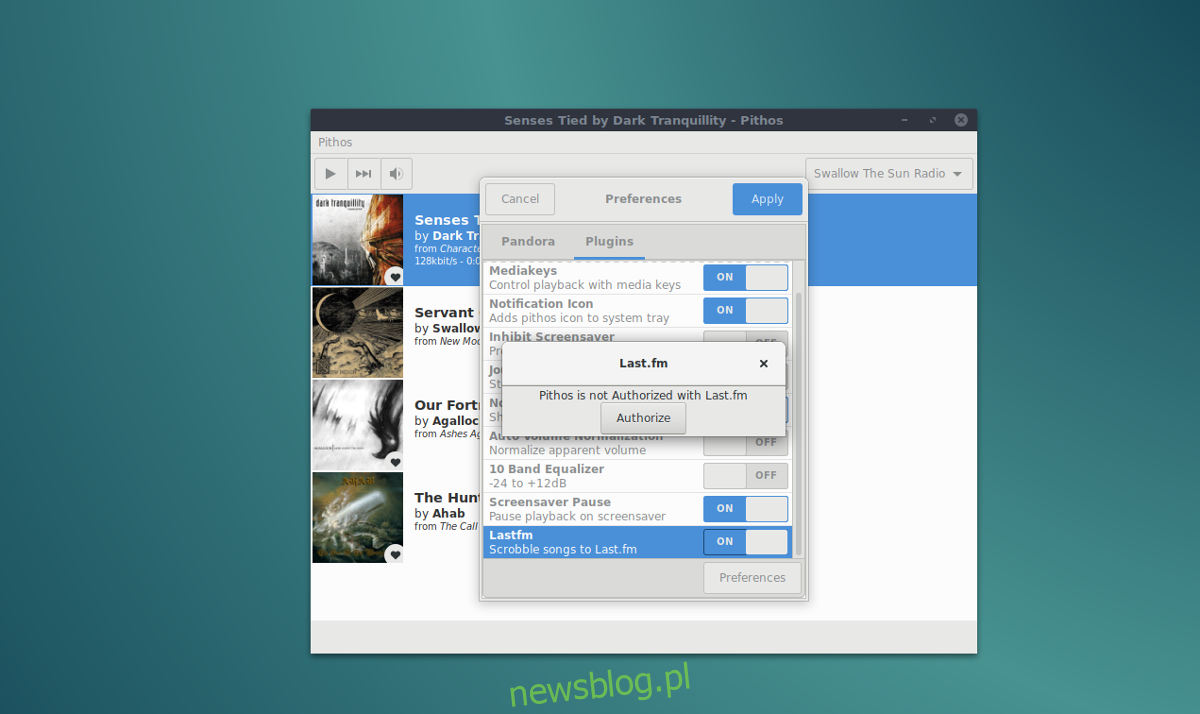
Po kliknięciu przycisku „Włącz” zobaczysz komunikat „Pithos nie jest autoryzowany przez Lastfm”. Kliknij przycisk „Autoryzuj”, aby połączyć aplikację z kontem Last.fm.
Inne wtyczki
Aplikacja Pithos ma mnóstwo wtyczek, których możesz użyć, aby poprawić wrażenia słuchowe na Pandorze. Aby uzyskać dostęp do wtyczek, po prostu kliknij kartę „Wtyczki” w preferencjach. Dostępne wtyczki obejmują możliwość „wstrzymania wygaszacza ekranu”, „dziennika dziennika”, „automatycznej normalizacji głośności”, bardzo fajnego korektora i wiele innych.